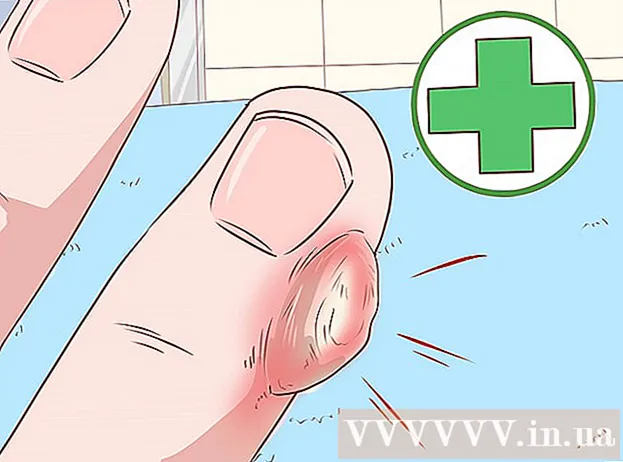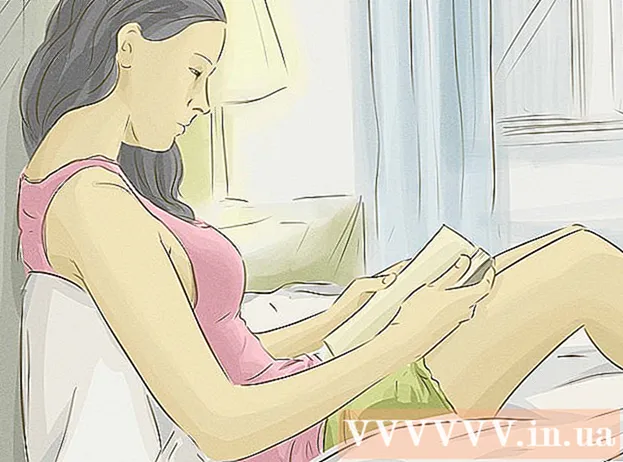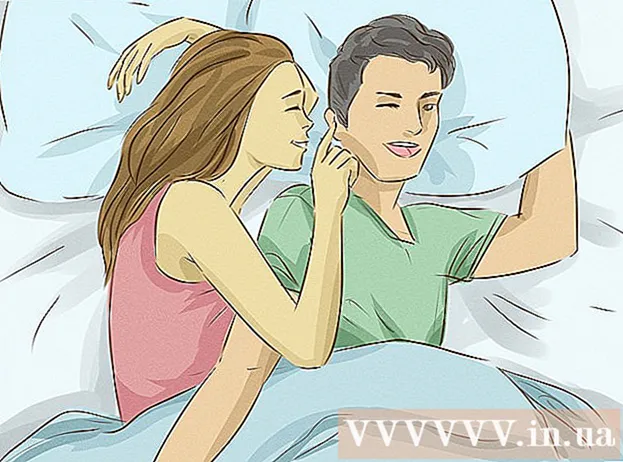Szerző:
Gregory Harris
A Teremtés Dátuma:
9 Április 2021
Frissítés Dátuma:
1 Július 2024
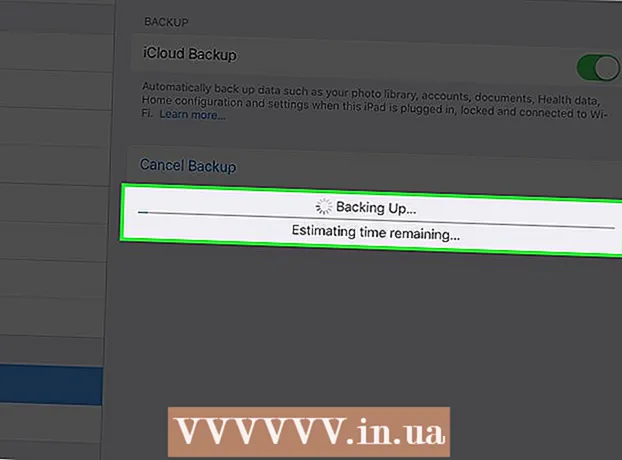
Tartalom
Ebben a cikkben megmutatjuk, hogyan készíthet biztonsági másolatot az iPad -adatokról az iTunes vagy az iCloud használatával.
Lépések
1/2 módszer: Az iTunes használata
 1 Indítsa el az iTunes alkalmazást a számítógépén. Kattintson a sokszínű hangjegy ikonra.
1 Indítsa el az iTunes alkalmazást a számítógépén. Kattintson a sokszínű hangjegy ikonra. - Ha megnyílik egy ablak, amely az iTunes frissítését kéri, tegye meg ezt, majd indítsa újra a számítógépet.
 2 Csatlakoztassa az iPad készüléket a számítógépéhez. Ehhez csatlakoztassa a táblagép töltőkábelének nagy dugóját a számítógép USB -portjához, a kis csatlakozót pedig az iPad töltőportjához.
2 Csatlakoztassa az iPad készüléket a számítógépéhez. Ehhez csatlakoztassa a táblagép töltőkábelének nagy dugóját a számítógép USB -portjához, a kis csatlakozót pedig az iPad töltőportjához. - Javasoljuk a táblagéphez mellékelt töltőkábel használatát (bár bármilyen kompatibilis kábel használható).
 3 Kattintson az iPhone alakú ikonra. Megtalálja az iTunes ablak bal felső sarkában (a Zene oldalsáv felett és jobb oldalán).
3 Kattintson az iPhone alakú ikonra. Megtalálja az iTunes ablak bal felső sarkában (a Zene oldalsáv felett és jobb oldalán).  4 Kattintson a Másolat létrehozása gombra. Ez az oldal közepén található Biztonsági mentések részben található. Elkezdődik az iPad adatok számítógépre másolásának folyamata.
4 Kattintson a Másolat létrehozása gombra. Ez az oldal közepén található Biztonsági mentések részben található. Elkezdődik az iPad adatok számítógépre másolásának folyamata.  5 Válassza le az iPad -et, amikor a biztonsági mentési folyamat befejeződött. A folyamat előrehaladását az iTunes ablak tetején található folyamatjelző sávon követheti; a folyamat befejeztével a jelző eltűnik.
5 Válassza le az iPad -et, amikor a biztonsági mentési folyamat befejeződött. A folyamat előrehaladását az iTunes ablak tetején található folyamatjelző sávon követheti; a folyamat befejeztével a jelző eltűnik. - A biztonsági mentés az adatmennyiségtől függően 60 percet vehet igénybe.
2/2 módszer: Az iCloud használata
 1 Indítsa el a Beállítások alkalmazást az iPad készüléken. Koppintson a fogaskerék alakú ikonra a kezdőképernyőn.
1 Indítsa el a Beállítások alkalmazást az iPad készüléken. Koppintson a fogaskerék alakú ikonra a kezdőképernyőn. - Ha szabványos iCloud tárhellyel rendelkezik, és az iPad több mint 5 GB adatot tartalmaz, akkor nem tud biztonsági másolatot készíteni.

Luigi Oppido
Luigi Oppido számítástechnikus a Pleasure Point Computers tulajdonosa és technikusa, egy számítógép -javító cég Santa Cruzban, Kaliforniában. Több mint 25 éves tapasztalattal rendelkezik a számítógépek javításában, frissítésében, az adatok helyreállításában és a vírusok eltávolításában. Több mint két éve a Computer Man Show -t is sugározza! a KSCO -ban, Közép -Kaliforniában. Luigi Oppido
Luigi Oppido
SzámítástechnikusHa nincs számítógépe, létre kell hoznia egy iCloud biztonsági másolatot. A szokásos iCloud tárolókapacitás 5 GB. Ezt a kapacitást fogják használni, ha biztonsági másolatot készít a fényképekről, de a kapacitás nem kerül felhasználásra, ha névjegyeket, jegyzeteket és e -maileket másol a tárolóba. Emellett a tárolókapacitás térítés ellenében növelhető. Ha rendelkezik számítógéppel, készítsen biztonsági másolatot ingyen az iTunes alkalmazással.
 2 Görgessen le, és koppintson az iCloud elemre. A beállítások oldal közepén van.
2 Görgessen le, és koppintson az iCloud elemre. A beállítások oldal közepén van.  3 Görgessen le, és koppintson a Biztonsági mentés elemre. Közel van az oldal aljához.
3 Görgessen le, és koppintson a Biztonsági mentés elemre. Közel van az oldal aljához. - Ha még nincs bejelentkezve, adja meg az Apple ID e -mail címét és jelszavát, majd kattintson az OK gombra.
 4 Mozgassa jobbra az iCloud Copy melletti csúszkát. Zöldre vált, ami azt jelenti, hogy az iPad készen áll az iCloud használatával történő biztonsági mentésre.
4 Mozgassa jobbra az iCloud Copy melletti csúszkát. Zöldre vált, ami azt jelenti, hogy az iPad készen áll az iCloud használatával történő biztonsági mentésre.  5 Koppintson az OK gombra.
5 Koppintson az OK gombra. 6 Kattintson a Másolat létrehozása gombra. A képernyő alján található. Ha az iPad vezeték nélküli hálózathoz csatlakozik, ha bejelentkezett, és ha elegendő szabad hely van az iCloudban, akkor megkezdődik a biztonsági mentés.
6 Kattintson a Másolat létrehozása gombra. A képernyő alján található. Ha az iPad vezeték nélküli hálózathoz csatlakozik, ha bejelentkezett, és ha elegendő szabad hely van az iCloudban, akkor megkezdődik a biztonsági mentés.  7 Várja meg, amíg a másolási folyamat befejeződik. Egy perc és fél óra között tart, a mentett adatok teljes mennyiségétől és az internetkapcsolat sebességétől függően.
7 Várja meg, amíg a másolási folyamat befejeződik. Egy perc és fél óra között tart, a mentett adatok teljes mennyiségétől és az internetkapcsolat sebességétől függően.
Tippek
- Az iCloud biztonsági mentés csak akkor indul el, ha az iPad áramforráshoz van csatlakoztatva és vezeték nélküli.
Figyelmeztetések
- Ha az iCloud kapacitása nem elegendő, az iTunes használatával készítsen biztonsági másolatot.